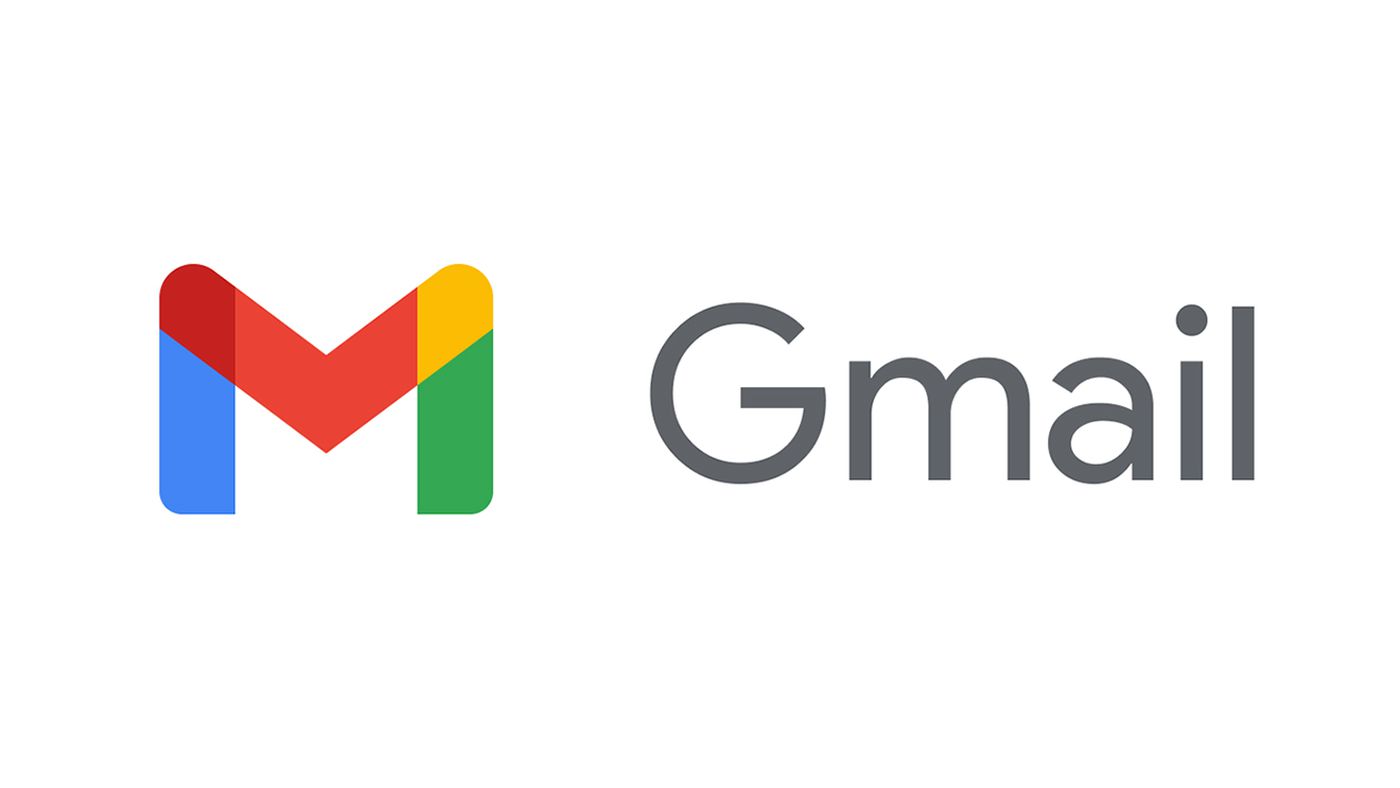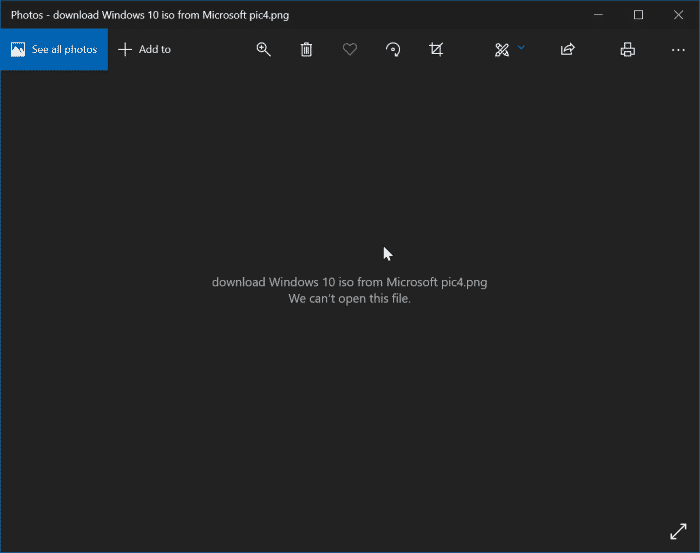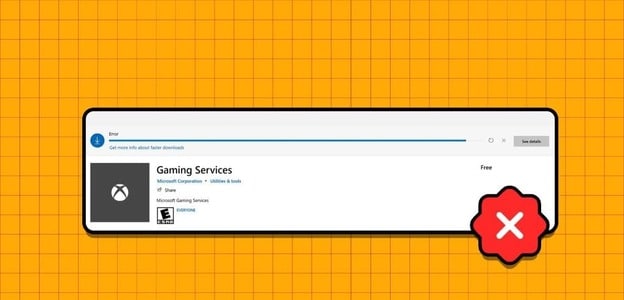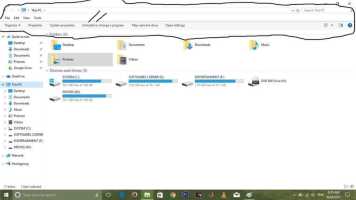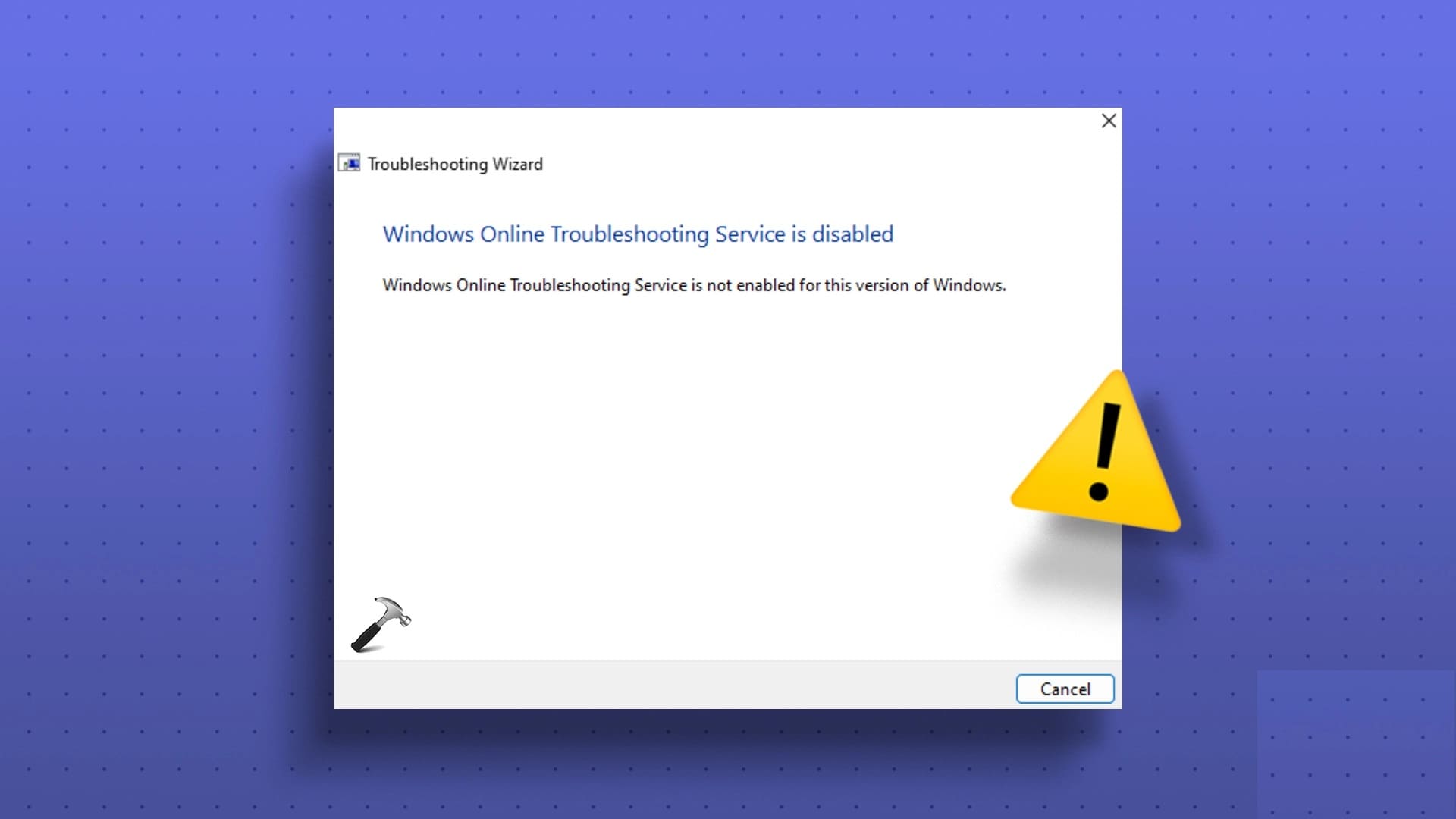Bilgisayarınızı açtığınızda Windows, işletim sistemiyle aynı anda açılan başlangıç programlarını yükler. Bu programlar, Windows PC'nizdeki Başlangıç klasörü tarafından kontrol edilir. Burada Windows 11/10 başlangıç klasörünü nerede bulacağınızı ve bu klasörün içinde ne olduğunu nasıl kontrol edeceğinizi gösteriyoruz - hem tüm kullanıcılar hem de oturum açmış kullanıcı için.

Windows 11/10'da başlangıç klasörünü bulun
Bunu yapmanın birçok yolu olduğundan, Windows başlangıç klasörünü bulmak kolaydır. Burada, Dosya Gezgini, Görev Yöneticisi, Komut İstemi ve Kayıt Defteri Düzenleyicisi gibi Windows yardımcı programlarını kullanarak başlangıç uygulamalarını nasıl bulacağımızı tartışıyoruz.
Dosya Gezgini'nde Windows Başlangıç klasörünü bulun
Windows'ta iki farklı başlangıç klasörü vardır: biri tüm kullanıcılar için, diğeri ise makinede oturum açmış olan geçerli kullanıcı içindir. Her iki yol da dosya gezgini penceresinden kolayca bulunabilir.
Windows 11/10'da geçerli kullanıcı için başlangıç klasörü yolunu belirtmek üzere aşağıdaki yola gidin:
C:\Kullanıcılar\Kullanıcı Adı\AppData\Roaming\Microsoft\Windows\Başlat Menüsü\Programlar\Başlangıç
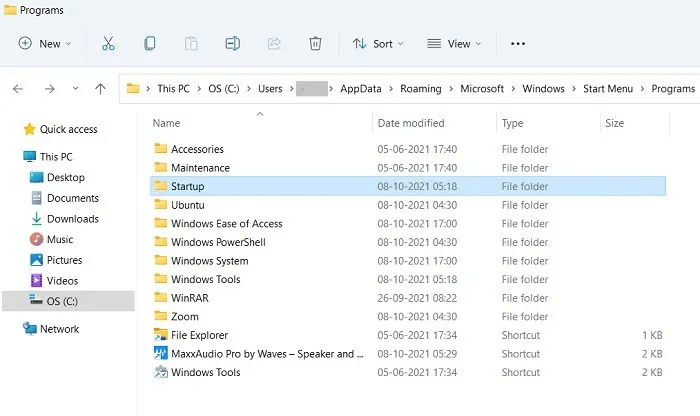
Benzer şekilde, tüm kullanıcılar için Windows 11/10 Başlangıç klasörü şu konumda bulunur:
C: \ ProgramData \ Microsoft \ Windows \ Başlat Menüsü \ Programlar \ Başlangıç
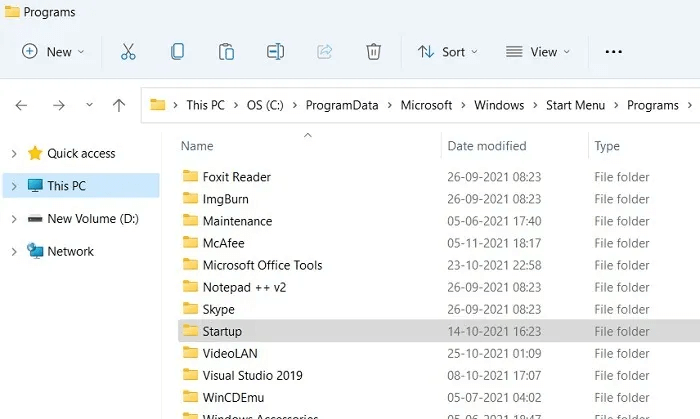
Bu uzun yolda gezinmek yerine, sadece Win + R لفتح Çalıştır kutusu , sonra yaz Kabuk: genel başlangıç , ve yukarıdaki klasör bu konumda açılacaktır.
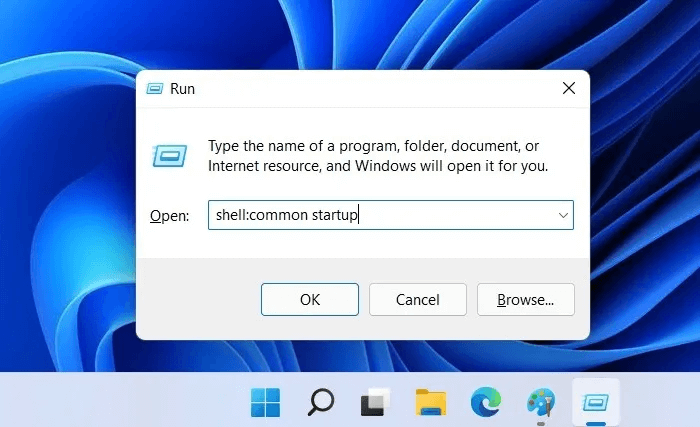
Geçerli kullanıcının Windows 11/10 başlangıç klasörünü bulmak için şunu yazmanız yeterlidir: Kabuk: başlangıç بعد Win + R.
Başlangıç klasörüne girdikten sonra, genellikle Windows ile başlayan programların aslında burada olmadığını görünce şaşırabilirsiniz.
Aşağıda daha sonraki bir bölümde ele aldığımız program kısayollarını buraya manuel olarak ekleyebilirsiniz ve bundan sonra bilgisayarınızla başlayacaktır. Ancak üçüncü taraf yazılımlar veya Windows 11/10 tarafından otomatik olarak eklenen uygulamalar, görev yöneticisi tarafından kontrol edilir.
Görev Yöneticisi'nden Programlar Windows Başlangıç klasörünü bulun
İşlevselliğinin yerini Görev Yöneticisi, Kayıt Defteri, Komut İstemi ve diğer sistem uygulamaları aldığından Başlangıç klasörü Windows'ta boştur. Bu nedenle, genellikle başlangıçta karşılaştığınız bazı programlar doğrudan Dosya Gezgini'nden bulunamaz.
- Görev Yöneticisi'nden erişmek için tuşuna basın. Ctrl + Shift + Esc , ardından sekmeyi tıklayın Başla.
- Buradan başlangıç programlarının geri kalanını kontrol edebilir, sağ tıklayarak istediğiniz gibi etkinleştirebilir veya devre dışı bırakabilirsiniz.
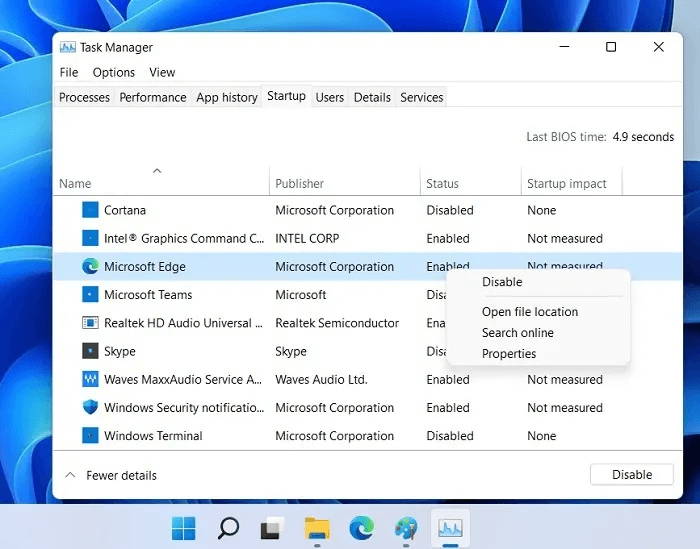
Bu başlangıç programlarından bazıları için Görev Yöneticisi , O "dosya sitesini aç" Bazen aktif değil. Bu başlangıç dosyalarının tam konumunu istiyorsanız, aşağıda ayrıntıları verilen başka yöntemler de vardır.
Komut isteminden Programlar Windows Başlangıç klasörünü bulun
Başlangıç klasöründeki programları Windows komut isteminden veya Windows Terminali yakın zamanda piyasaya sürülen.
- Bu programlardan herhangi birini şarj modu Ve şunu girin:
wmic başlangıç resim yazısı al, komut
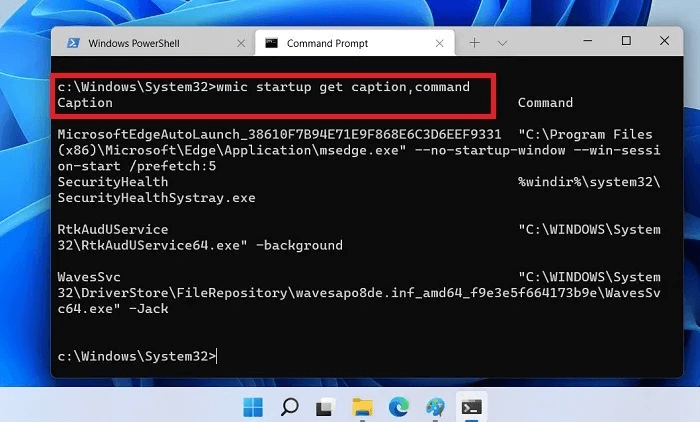
2. Yukarıdaki komutlar ve yorumlar size tüm başlangıç uygulamalarının ve bunların başlatmayı çalıştıran tam yollarının hızlı bir özetini verecektir.
3. Dosyanın konumu algılandıktan sonra, Dosya Gezgini'nde tek tek başlangıç uygulamalarını kolayca arayabilirsiniz.
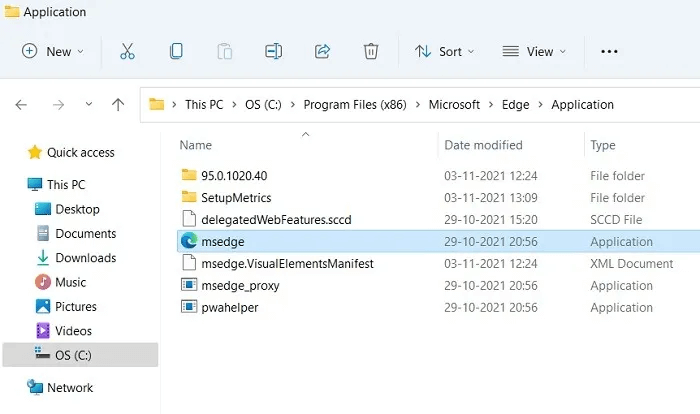
Kayıt defterinde başlangıç programlarını bulun
Yukarıdaki yöntemlerle istenmeyen başlangıç programlarına erişemiyorsanız, Windows kayıt defteri bakılacak son yerlerden biridir.
- Erişmek için basın Win + R ardından yaz regedit.
- Açtıktan sonra, tüm başlangıç programlarını bulmak için aşağıdaki yola gidin.
Bilgisayar\HKEY_CURRENT_USER\SOFTWARE\Microsoft\Windows\CurrentVersion\Çalıştır
3. Görev Yöneticisi penceresinden devre dışı bırakamadığınız başlangıç programlarını seçin. Buradan silmek için sağ tıklayın Otomatik başlatma.
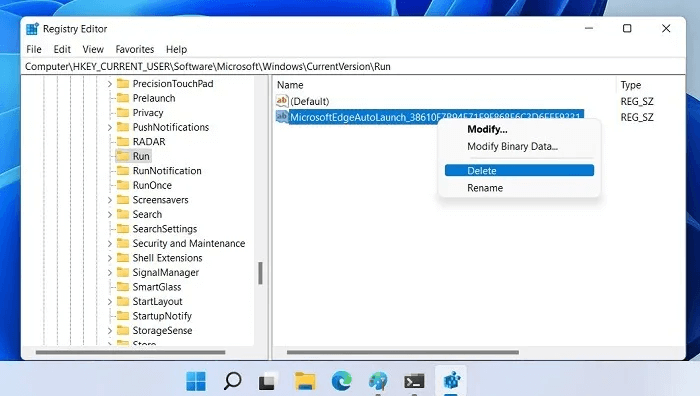
4. Değiştir "HKEY_CURRENT_USER" ile "HKEY_LOCAL_MACHINE" Başlangıçta sistem uygulamalarını bulmak için benzer bir yoldan gidin, örneğin "RealTek Ses" و "Windows Security Health systray.exe".
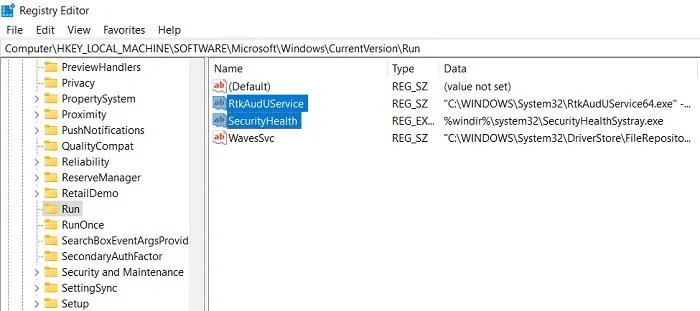
Yapabilmenize rağmen, ana tarayıcınız veya RealTek Audio gibi bazı önemli yazılımları kaldırmamalısınız.
Yukarıdaki yöntemler, bozuk veya görünümden gizlenmiş görünenler de dahil olmak üzere bilgisayarınızdaki tüm başlangıç klasörlerini bulmanıza yardımcı olacaktır.
Windows 11/10 başlangıç klasörü yönetimi
Başlangıç klasörünüzü yönetmek için yapabileceğiniz birkaç şey vardır: Başlangıç programlarını ekle/kaldır , bireysel veya grup yüklemesini geciktirin ve oynatma sırasını bir dereceye kadar değiştirin.
Windows 11/10'da başlangıç klasörüne programlar nasıl eklenir
Windows başlangıç programlarını ekleyerek değiştirmek istiyorsanız, en hızlı yol Windows 11/10 başlangıç klasöründe uygulama için bir kısayol oluşturmaktır.
- Başlat düğmesini seçin ve programı veya uygulamayı bulmak için menü aramayı kullanın.
- set "dosya konumunu aç" uygulama kısayolunun kaydedildiği dosya gezgini konumuna gitmek için.
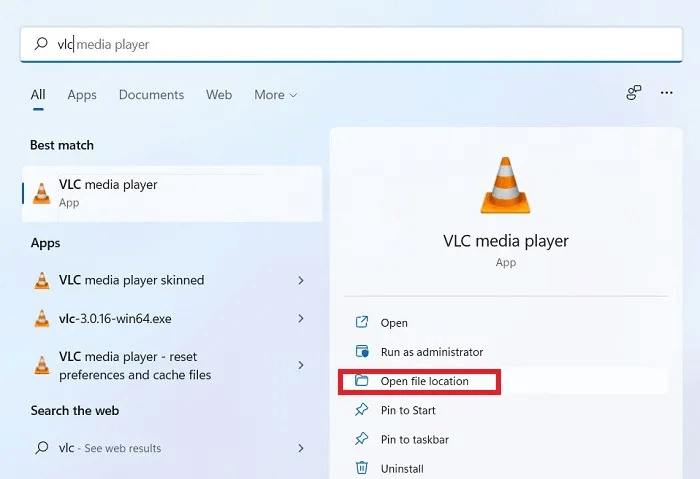
ile Windows Başlangıç klasörünü açın. Win + R Bunu takiben
kabuk: başlangıç.
Başlangıç klasörüne taşımak için program dosyası kısayolunu sürükleyin veya kopyalayıp yapıştırın.
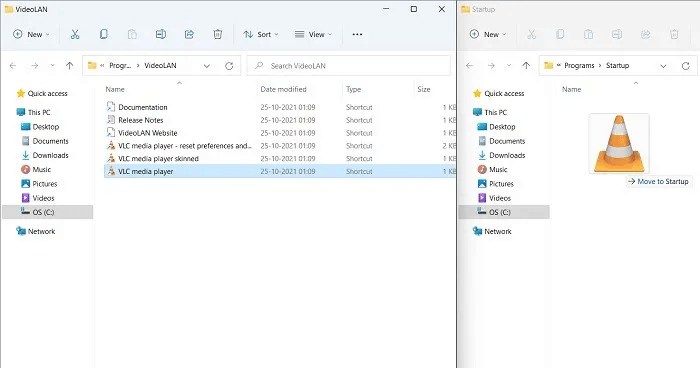
Windows 11/10'da programlar başlangıç klasöründen nasıl kaldırılır
Uygulamaların başlangıçta açılmasını nasıl engellersiniz? En kolay yol, başlangıç klasörüne gitmektir. Win + R Bunu takiben kabuk: başlangıç. Başlangıç klasöründen kaldırmak istediğiniz programı seçin, sağ tıklayın ve seçin "silmek".
Başlangıç klasöründe tüm program dosyaları görünmeyecektir. Programları Windows başlangıcından kaldırmanın başka bir yolu da şu adrese gitmektir: "Başlangıç Uygulamaları" arama listesinden. Burada, Windows önyüklenirken ihtiyaç duymadığınız diğer programları devre dışı bırakabilirsiniz.
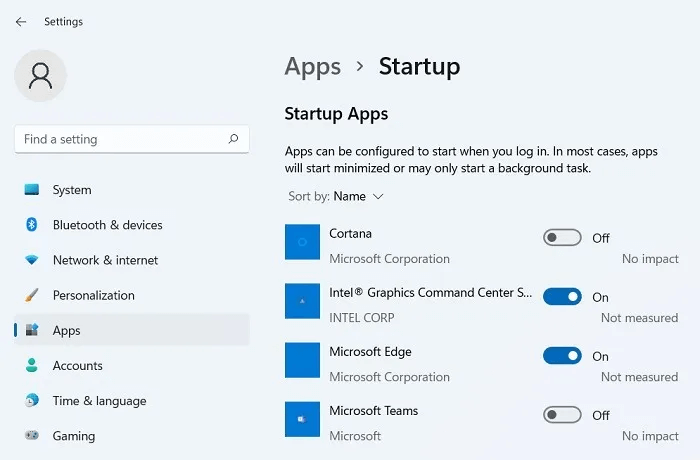
Windows başlangıç programlarının yüklenmesini nasıl geciktirebilirsiniz?
Çok fazla başlangıç programına sahip olmak, Windows önyüklemenizi yavaşlatabilir. Windows masaüstü ekranı, yoğun CPU kullanan başlatma ekranı uygulamaları tarafından rehin tutulur.
Bu programların yüklenmesini tek tek veya grup olarak geciktirebilirsiniz. Bunun için kullanmayı düşünün LaunchLater adlı GitHub uygulaması. Boyutu 2 MB'tan küçük olduğu için çok hafif bir uygulamadır ve kullanımı çok güvenlidir.
- Adresine git "kod" İndirme sayfasında, seçin "ZIP İndirme" yazılımın ZIP dosyasını indirmek için.
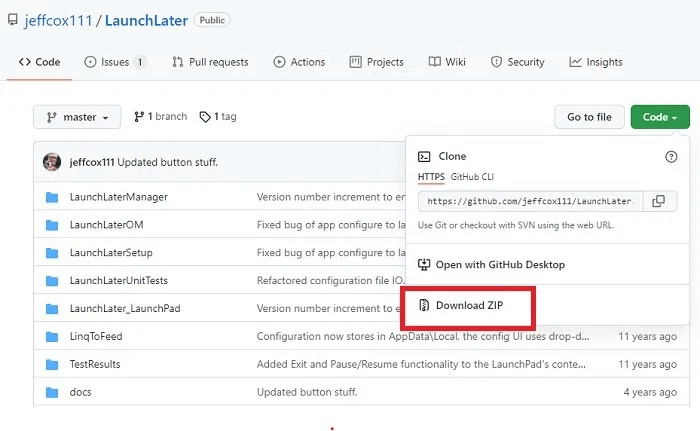
2. İndirilen dosyayı 7-Zip gibi bir uygulama kullanarak açın ve tıklayın "Kurmak".
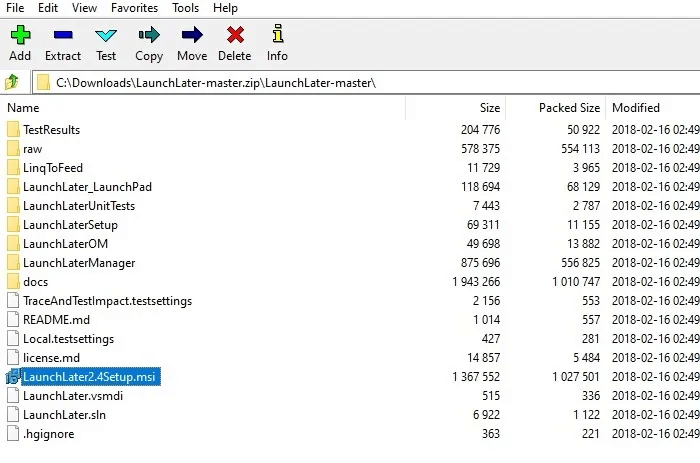
3. Basit bir kurulum yapmalısınız. LaunchLater'ı bilgisayarınıza yüklemek için ekrandaki talimatları izleyin.
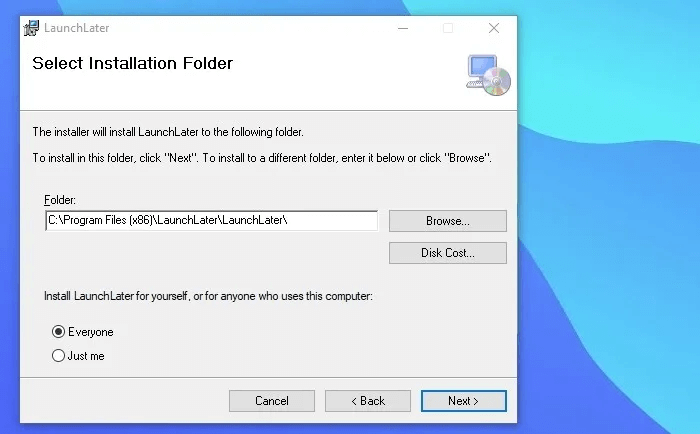
4. Yüklü uygulamayı başlatın ve üzerine dokunun. "Başlangıç öğelerini içe aktar". Bu, ekranı tüm Windows başlangıç uygulamalarıyla dolduracaktır.
5. Gecikme oluşturmak istediğiniz programları seçin ve tıklayın. "Seçiliyi İçe Aktar".
6. Her uygulama için saniye hatta dakika gecikme sağlayabilirsiniz. Tıklamak "kaydetmek" yapılandırmalarınızı tamamlamak için.
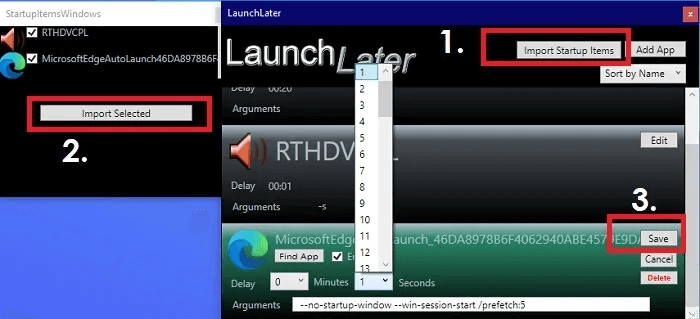
Windows başlangıç programlarının başlama sırası artık Windows'ta yerleşik olan seçenekler aracılığıyla değiştirilemez. Ancak yukarıda paylaşılan LaunchLater uygulamasını kullanarak saniyeler içinde farklı uygulamaları başlatarak fark yaratabilirsiniz.
Windows 11/10'da başlatmayı geciktirmek için kullanabileceğiniz başka bir program da Başlangıç Geciktiricidir.
Sık sorulan sorular
S 1. Windows başlangıç listesinde hangi programlar bulunmalıdır?
Cevap. Kişisel seçime bağlı olmakla birlikte, Windows başlangıç menünüzde aşağıdakilerden en azına sahip olmak iyi bir fikirdir:
- Realtek yüksek tanımlı ses sürücüsü: Bu sürücü olmadan, Windows PC'nizdeki ses boğuktur. Her giriş yaptığınızda bilgisayarınızın sesini ayarlamak istemezsiniz.
- Kullanmakta olduğunuz tarayıcı: İnternete hızlı bir şekilde bağlanmak için başlangıç uygulamalarında favori tarayıcınızı etkinleştirmek daha iyidir.
Görünüşte önemli olan diğer birçok başlangıç uygulaması, başlangıç konumundan zaten güvenli bir şekilde devre dışı bırakılabilir. Bunlara Windows Defender simgesi, Skype, OneNote'a Gönder, Zoom ve Microsoft Teams dahildir.
S2.Windows 11/10'da başlatma gecikmesini nasıl kaldırabilirim?
Cevap. Windows'u önyükleme ile uygulamaları başlatma arasında herhangi bir başlatma gecikmesi istemiyorsanız, adlı bir kayıt defteri kesmesi vardır. "Serileştir" başarmak İşte adımların bir özeti:
- basın Win + R Yazarak takip edin regedit.
- Bu yola girin:
Bilgisayar\HKEY_CURRENT_USER\Yazılım\Microsoft\Windows\CurrentVersion\Explorer
3. adlı yeni bir anahtar ekleyin. "Serileştir" ardından başka bir anahtar denilen "StartupDelayInMSec" ve değeri kaydedin D-Kelime 32 onun üzerinde kendi 0.
4. Gecikme bitene kadar bilgisayarınızı yeniden başlatın.
Başlangıç listenizde kötü kaynaklardan gelen bozuk programların bulunmadığından emin olmak için, bunları her zaman güvenli web siteleri listesinden indirin. Eğer zorluk yaşıyorsanız, kontrol edin Yaygın Windows sorunları için düzeltmelerin listesi.